excel 2003如何做排列图
- 格式:xls
- 大小:29.50 KB
- 文档页数:2
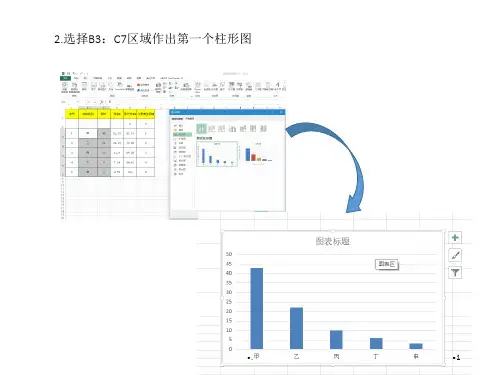
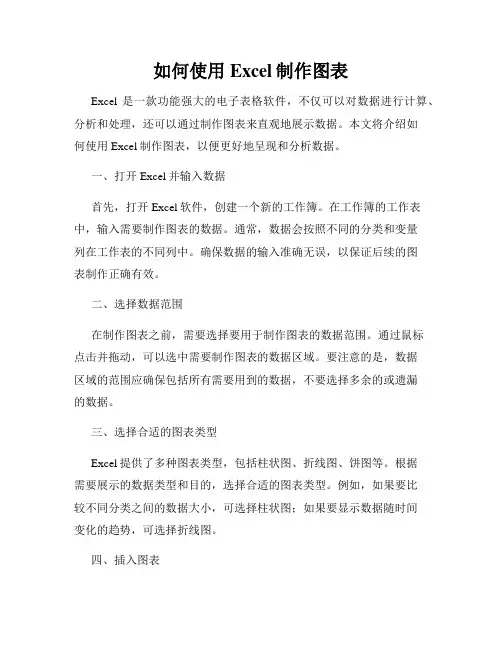
如何使用Excel制作图表Excel是一款功能强大的电子表格软件,不仅可以对数据进行计算、分析和处理,还可以通过制作图表来直观地展示数据。
本文将介绍如何使用Excel制作图表,以便更好地呈现和分析数据。
一、打开Excel并输入数据首先,打开Excel软件,创建一个新的工作簿。
在工作簿的工作表中,输入需要制作图表的数据。
通常,数据会按照不同的分类和变量列在工作表的不同列中。
确保数据的输入准确无误,以保证后续的图表制作正确有效。
二、选择数据范围在制作图表之前,需要选择要用于制作图表的数据范围。
通过鼠标点击并拖动,可以选中需要制作图表的数据区域。
要注意的是,数据区域的范围应确保包括所有需要用到的数据,不要选择多余的或遗漏的数据。
三、选择合适的图表类型Excel提供了多种图表类型,包括柱状图、折线图、饼图等。
根据需要展示的数据类型和目的,选择合适的图表类型。
例如,如果要比较不同分类之间的数据大小,可选择柱状图;如果要显示数据随时间变化的趋势,可选择折线图。
四、插入图表选中数据范围后,点击Excel工具栏上的“插入”选项卡。
在图表区域中,选择所需的图表类型,如柱状图。
点击选择后,Excel会自动在工作表中生成一个图表对象,并为其分配默认的样式和布局。
五、调整图表样式和布局生成图表后,可以根据需要对样式和布局进行调整。
通过双击柱状图或右键点击图表,并选择“格式化图表区域”选项,可以打开图表样式设置界面。
在该界面中,可以调整图表的颜色、字体、边框等样式属性。
另外,在图表区域上右键点击,可以选择“更改图表类型”来修改图表的类型和布局。
六、添加图表标题和标签为了更好地说明和解释图表,可以添加图表标题和标签。
在图表区域上方点击鼠标,并输入相关的标题文字,如“销售额统计图”。
通过选中图表,再次点击鼠标右键并选择“添加数据标签”选项,可以在图表中显示具体的数据数值。
七、进行图表调整和优化生成图表后,可能需要对图表进行进一步的调整和优化。


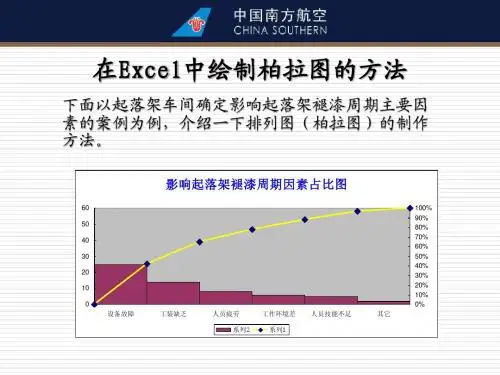
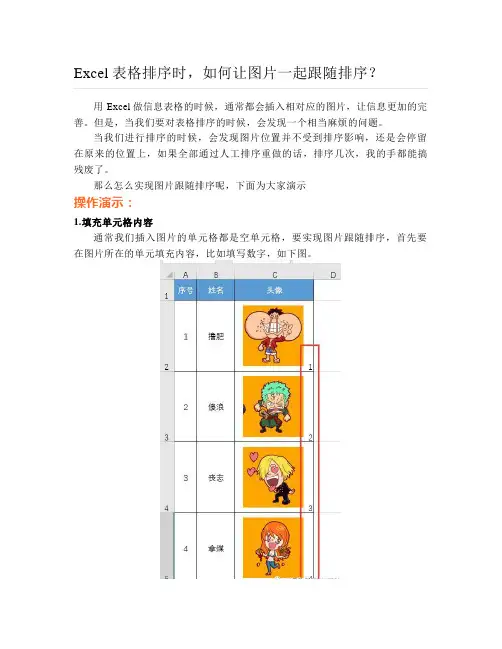
Excel表格排序时,如何让图片一起跟随排序?
用Excel做信息表格的时候,通常都会插入相对应的图片,让信息更加的完善。
但是,当我们要对表格排序的时候,会发现一个相当麻烦的问题。
当我们进行排序的时候,会发现图片位置并不受到排序影响,还是会停留在原来的位置上,如果全部通过人工排序重做的话,排序几次,我的手都能搞残废了。
那么怎么实现图片跟随排序呢,下面为大家演示
操作演示:
1.填充单元格内容
通常我们插入图片的单元格都是空单元格,要实现图片跟随排序,首先要在图片所在的单元填充内容,比如填写数字,如下图。
2.调整对齐方式
如果想单元格内容不露出来,只要调整一下单元格对齐方式即可,调整后内容还存在,只是让图片挡着了而已,如下图
3.设置图片属性
选择所有图片,然后点击鼠标右键调出编辑栏,通过‘大小和属性’选项进入对应窗口
4.设置图片位置变化属性
下图中红框中的选项随意选择一个,都可以达到图片位置跟随单元格位置变化而变化,但是,如果没有特殊要求,个人建议选择第二个选项比较好,可以避免图片变形。
5.尝试排序
按照要求排序后,我们可以发现,现在图片位置已经能跟随单元格位置变化而变化了,如下图。

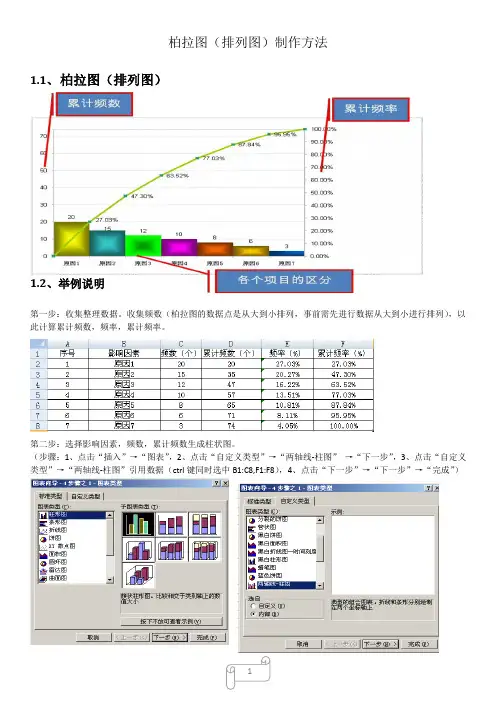
柏拉图(排列图)制作方法1.1、柏拉图(排列图)1.2、举例说明第一步:收集整理数据。
收集频数(柏拉图的数据点是从大到小排列,事前需先进行数据从大到小进行排列),以此计算累计频数,频率,累计频率。
第二步:选择影响因素,频数,累计频数生成柱状图。
(步骤:1、点击“插入”→“图表”,2、点击“自定义类型”→“两轴线-柱图”→“下一步”,3、点击“自定义类型”→“两轴线-柱图”引用数据(ctrl键同时选中B1:C8,F1:F8),4、点击“下一步”→“下一步”→“完成”)第三步:更改累积频率坐标轴。
(步骤:选择累积频率坐标轴,点击右键选择“设置坐标轴格式”。
去掉最小值、最大值前的“√”,将最小值为0,最大值改为1,点击分类(X )轴交叉于最大值,其他可按照需求或选择默认设置。
得到如下图形。
)第四步:更改频数坐标轴。
(步骤:选择频数坐标轴,点击右键选择“设置坐标轴格式”去掉最小值、最大值前面的“√”,将最大值设置为大于或等于累计频数的最大值。
最小值和其他数据可按照需要选择。
得到如下图形。
)第五步:更改次坐标轴。
(步骤:选中次坐标轴上的值点击右键选择“设置坐标轴格式”→去掉数值(Y )轴置于分类之间前面的“√”→确定。
)第六步:数据源从0%开始引用(步骤:数据表累计频率列添加0.00%→右键点击绘图区,选择源数据→点击系列,累计频率(%),将数据源从0%开始引用,修改值。
最后调整后得到如下图形。
)第七步:设置频数区数据系列格式(步骤:右键单击频数区图→数据系列格式→选项→分类间距调整为“0”。
最后调整后得到如下图形。
)第八步:美化图形生成柏拉图(步骤:点击右键在图形上面添加数据标签,更改柱状图颜色,修改绘图区颜色等。
最后调整后得到如下图形。
)。
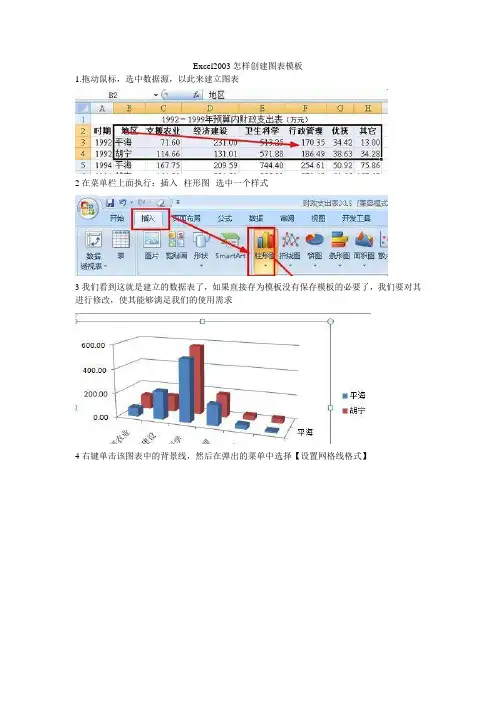
Excel2003怎样创建图表模板
1.拖动鼠标,选中数据源,以此来建立图表
2在菜单栏上面执行:插入--柱形图--选中一个样式
3我们看到这就是建立的数据表了,如果直接存为模板没有保存模板的必要了,我们要对其进行修改,使其能够满足我们的使用需求
4右键单击该图表中的背景线,然后在弹出的菜单中选择【设置网格线格式】
5在打开的对话框中设置线条颜色为实现,然后选择一种颜色
6点击线型选项,设置看度,如图所示
7
点击阴影,然后设置参数如图所示。
8我们看到的这就是最后得到的样式
9在菜单上执行:设计--另存为模板
10在打开的对话框中,我们输入该模板的名字,方便以后查找,然后点击保存按钮。
记住不要改变保存的地址。
这样模板就建立完毕了。
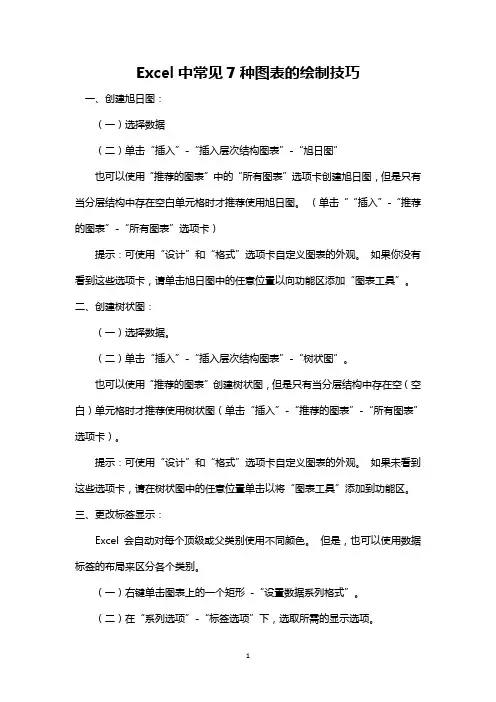
Excel中常见7种图表的绘制技巧一、创建旭日图:(一)选择数据(二)单击“插入”-“插入层次结构图表”-“旭日图”也可以使用“推荐的图表”中的“所有图表”选项卡创建旭日图,但是只有当分层结构中存在空白单元格时才推荐使用旭日图。
(单击““插入”-“推荐的图表”-“所有图表”选项卡)提示:可使用“设计”和“格式”选项卡自定义图表的外观。
如果你没有看到这些选项卡,请单击旭日图中的任意位置以向功能区添加“图表工具”。
二、创建树状图:(一)选择数据。
(二)单击“插入”-“插入层次结构图表”-“树状图”。
也可以使用“推荐的图表”创建树状图,但是只有当分层结构中存在空(空白)单元格时才推荐使用树状图(单击“插入”-“推荐的图表”-“所有图表”选项卡)。
提示:可使用“设计”和“格式”选项卡自定义图表的外观。
如果未看到这些选项卡,请在树状图中的任意位置单击以将“图表工具”添加到功能区。
三、更改标签显示:Excel 会自动对每个顶级或父类别使用不同颜色。
但是,也可以使用数据标签的布局来区分各个类别。
(一)右键单击图表上的一个矩形-“设置数据系列格式”。
(二)在“系列选项”-“标签选项”下,选取所需的显示选项。
四、插入漏斗图:(一)选择数据。
(二)单击“插入”-“插入瀑布或股价图”-“漏斗图”。
提示:在Excel 2016 中,使用“设计”和“格式”选项卡来自定义图表的外观。
如果看不到这些选项卡,请单击漏斗图的任意位置,然后“图表工具”将显示在程序顶部。
五、创建排列图:(一)选择数据:通常,你会选择包含文本(类别)的一列以及由数字组成的一列。
排列图随后会对相同类别进行分组并对相应的数字求和。
如果选择两列数字,而不是一列数字和一列相应的文本类别,则Excel 将把数据绘制为箱,就像直方图。
你随后可以调整这些箱。
(二)单击“插入”-“插入统计图表”,然后在“直方图”下,选择“排列图”。
还可以使用“推荐的图表”中的“所有图表”选项卡创建排列图(单击“插入”-“推荐的图表”-“所有图表”选项卡)。
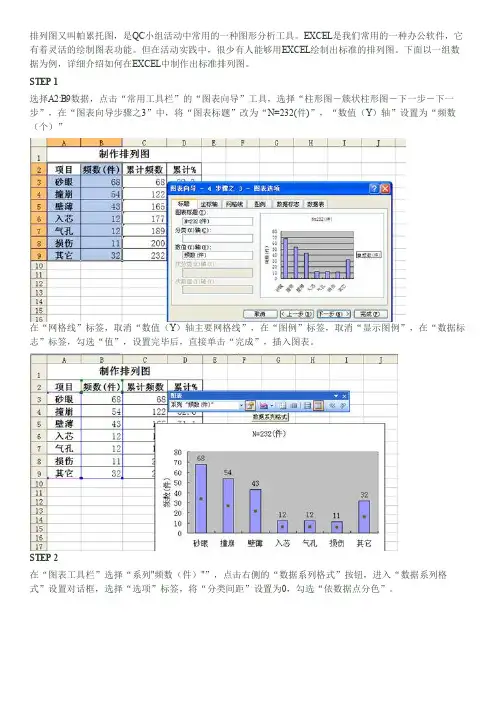
排列图又叫帕累托图,是QC小组活动中常用的一种图形分析工具。
EXCEL是我们常用的一种办公软件,它有着灵活的绘制图表功能。
但在活动实践中,很少有人能够用EXCEL绘制出标准的排列图。
下面以一组数据为例,详细介绍如何在EXCEL中制作出标准排列图。
STEP 1选择A2:B9数据,点击“常用工具栏”的“图表向导”工具,选择“柱形图-簇状柱形图-下一步-下一步”,在“图表向导步骤之3”中,将“图表标题”改为“N=232(件)”,“数值(Y)轴”设置为“频数(个)”在“网格线”标签,取消“数值(Y)轴主要网格线”,在“图例”标签,取消“显示图例”,在“数据标志”标签,勾选“值”,设置完毕后,直接单击“完成”,插入图表。
STEP 2在“图表工具栏”选择“系列"频数(件)"”,点击右侧的“数据系列格式”按钮,进入“数据系列格式”设置对话框,选择“选项”标签,将“分类间距”设置为0,勾选“依数据点分色”。
设置完成后,点击“确定”得到如图显示的图表。
STEP 3在工作表数据区域的第三行插入一空行。
在E列加一辅助列,E2单元格输入如“X轴”之类的标记。
D3、E3单元格分别输入0。
在C4单元格输入公式“=SUM($B$4:B4)”,D4单元格输入公式“=C4/$C$10*100”,E4单元格输入公式“=ROW(A1)/COUNTA($D$4:$D$10)”,向下复制公式至第10行,得到如图所示的数据源。
选择D3:D10区域,将其拖放至图表区域,添加一个新数据系列,右键单击新添加的数据系列,依次选择“图表类型-XY散点图-折线散点图-确定”,将新数据系列设置为“折线散点图”。
右键单击图表区域,选择“源数据”,打开“源数据”设置对话框,在“系列”标签中,选择“系列2”,将其“X值”设置为“=$E$3:$E$10”,“Y值”设置为“=$D$3:$D$10”,确定。
右键单击图表区域,选择“图表选项”,在“坐标轴”标签中,将“次坐标轴”的“数值X轴”与“数值Y轴”勾选。
怎样在excel中做组合图表
图表操作也是excel中常用的操作,有时候要处理不同类别数据时我们需要用到组合图表。
以下是小编为您带来的关于excel表格中设计一张漂亮的组合图表,希望对您有所帮助。
excel表格中设计一张漂亮的组合图表
1、首先启动excel2010,运行该应用程序,执行文件-打开命令,打开事先准备好的一份工作表。
2、选择数据区域a2:d6,执行插入-柱形图命令,从下拉菜单中选择第一个柱形图,在工作表中建立一个图表。
3、选择图表,在格式菜单中选择增长系列,点击设置所选内容格式按钮,在弹出的对话框中勾选次坐标轴,点击关闭。
4、接着点击设计选项卡切换到该选项卡,选择交易额,点击更改图表类型按钮,选择折线图的第四个,点击确定按钮。
5、接着双击百分比在弹出的设置坐标轴格式中,设置最大值为1,点击关闭按钮,这是柱形图就变短了。
6、执行插入-形状命令,选择圆形并绘制圆形,设置形状填充为白色,轮廓填充为黄色,再次复制一个将其调小后和大的重合在一起,并执行ctrl+g组合键将他们组合在一起。
7、选择圆形执行ctrl+c进行复制,接着选择折线图的拐点后执行ctrl+v进行粘贴操作,这样所有的拐点都被圆形替换掉了。
8、选择柱形图,点击布局切换到该选项卡,点击数据标签从中选择数据标签外,这样就有了百分比数据了,接着设置柱形图颜色。
9、选择折线图采用步骤8的方法设置数据标签,在圆形中就有了数据了,查看效果变化。
10、接着调整图表的大小和位置,执行布局-图表标题命令,添加标题,执行文件-另存为命令,输入名称,保存在桌面上即可。
原因件数累计百分比累计件数
0%
原因140040%400
原因230070%700
原因310080%800
原因48088%880
原因56094%940
原因63598%975
原因725100%1000
1.插入簇状柱形图
2.点击“累计百分比”更改系列图表类型,选择“带数据标记的折线图”
3.点击橙色小框,“设置数据系列格式”,选择“次坐标轴”
4.设置两个纵坐标的最大值:累计件数的最大值和1
5.点击图标中的蓝色柱子,将A2-A9,B2-B9拉成A3-A9,B3-B9
6.点击图标中的蓝色柱子,“设置数据系列格式”,分类间距设置0
7.点击图表,最上面选择“布局”、“坐标轴”、“次要横坐标轴”、“显示从左向右坐标轴”
8.点击最上面的横坐标轴,“设置坐标轴格式”,“位置坐标轴”选择“在刻度线上”,“坐标轴标签”选择“无”
9.点击橙色趋势线,“添加数据标签”
10.更改柱子颜色。
excel2003的排序教程
在EXCEL中录入好数据以后通常需要进行排序,而排序不单仅限于排序数字的大小,还可以排序文字,具体该如何排序呢?下面是由店铺分享的excel2003的排序教程,以供大家阅读和学习。
excel2003的排序教程:
排序步骤1:打开“统计表”选择任意一个单元格,点击“降序排序”。
排序步骤2:接下来单击“数据”→“排序”来设置“排序方式”。
排序步骤3:此时弹出“排序”设置栏,将“主要关键字”、“次要关键字”、“第三关键字”分别以表格中的“学校名称”、“邮政编码”、“地址”等排序。
排序步骤4:接着在点击“排序”设置栏下的“排序选项”可设置“按字母排序”和“笔划排序”两者根据实际情况而选择。
排序步骤5:设置完成后,我们点击“降序排序”看下排列效果。
对于许多经常使用Excel排序功能的用户来说,“排序”对话框只允许一次性设置3个关键字的限制实在难以满足需要。
在如图121-1所示的工作表中,有一个5列数据的表格,如果需要按从左向右为关键字次序来排序,就成了一个难题,当单击菜单“数据”→“排序”后,在如图121-2所示的“排序”对话框中,无法设置“完成日期”和“责任人”字段。
图121-1 包含5列的表格图121-2 只能设置3个关键字的“排序”对话框事实上,Excel的排序的关键字并不受上图中这个对话框的限制,是可以按任意数量的列作为关键字来排序的。
用户只需要把握一个原则,就可以实现对超过3列的数据进行排序:在多列表格中,先被排序过的列,会在后面按其他列为标准的排序过程中,尽量保持自己的序列。
所以,对多列进行排序时,要先排序较次要(或者称为排序优先级较低)的列,后排序较重要(或者称为排序优先级最高)的列。
在本例中,因为列数并不多,甚至可以放弃使用“排序”对话框,而改用工具栏上的“升序排列”按钮,依次对“责任人”、“完成日期”、“开始日期”、“项目”、“类别”列进行排序。
另外,也可以通过使用两次“排序”对话框来完成排序:在第一次使用时,将“完成日期”作为主关键字,将“责任人”作为次要关键字;在第二次使用时,按图121-2所示进行设置。
最近完成的排序效果如图121-3所示。
图121-3 多列排序最后效果当把表格的数据按数字或字母顺序进行排序时,Excel的排序功能能够很好地工作,但是如果用户希望把某些数据按照自己的想法来排序,在默认情况下,Excel是无法完成任务的。
在如图122-1所示的表格中,记录着公司职工的津贴数据,其中B列是所有职工的职务,现在需要按职务大小来排序整张表格。
图122-1 职工津贴表此时,如果用户以B列为标准进行排序,无论是升序排列还是降序排列,都无法得到令人满意的结果。
图122-2显示了对B列按升序排列的结果,从图中可以看出,Excel实际上是按照首个字的字母顺序来排序的。